WordPress를 수정하는 4가지 효과적인 방법으로 파일을 디스크에 쓰지 못함
게시 됨: 2022-12-07WordPress는 최고의 콘텐츠 관리 시스템 중 하나입니다. 웹 사이트를 호스팅하고 콘텐츠를 쉽고 빠르게 게시할 수 있습니다.
WordPress는 상당히 안정적인 경향이 있지만 이 시스템은 오류 방지가 아닙니다. 사용자가 처리해야 하는 일반적인 문제는 WordPress가 디스크 오류에 파일을 쓰지 못했습니다. 사용자가 사진이나 게시물과 같은 무언가를 사이트에 업로드할 때 가끔 팝업이 나타납니다.
WordPress에서 파일을 디스크에 쓰지 못했습니다 오류는 일반적이지만 수정하기가 매우 쉽습니다. 이 가이드는 이 문제를 처리하고 게시 일정을 정상 궤도에 올리는 방법을 보여줍니다!
- WordPress가 파일을 디스크에 쓰지 못하는 이유는 무엇입니까?
- #1 임시 폴더 확인
- #2 업로드 파일 권한 수정
- #3 할당량 한도 확인
- #4 업그레이드 호스팅 계획
WordPress가 파일을 디스크에 쓰지 못하는 이유는 무엇입니까?
WordPress가 디스크에 파일을 쓰지 못하는 데는 여러 가지 이유가 있습니다. 그러나 대부분의 경우 문제의 원인은 이 세 가지 경우 중 하나에 해당합니다.
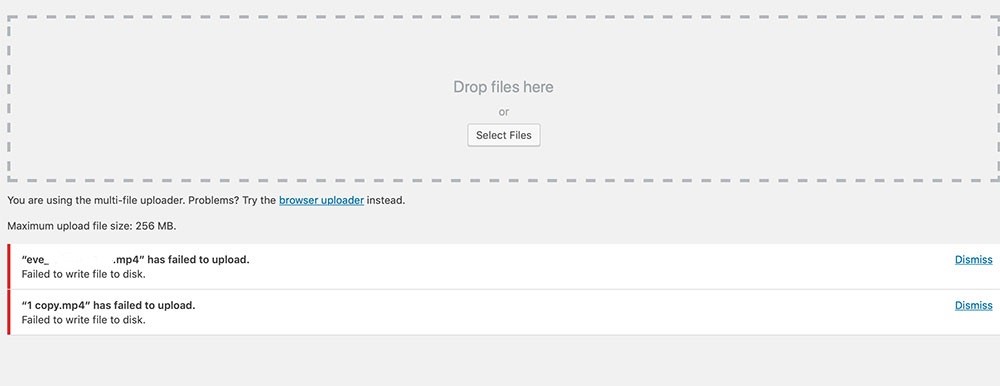
WordPress에서 사용하는 임시 폴더의 용량이 부족할 수 있습니다. 이것은 매우 드문 경우이지만 때때로 발생합니다.
이 오류에 대한 또 다른 설명은 업로드 폴더의 권한 설정이 올바르지 않다는 것입니다. 그리고 이것은 지금까지 가장 인기있는 이유입니다.
세 번째이자 마지막 일반적인 진단은 간단합니다. 호스팅 서비스의 업로드 제한을 초과했을 수 있습니다.
다행히도 이러한 세 가지 경우 모두에 대한 쉬운 수정 사항이 있으며 다음 섹션에서 보여 드리겠습니다.
WordPress를 수정하는 4가지 방법으로 파일을 디스크에 쓰지 못함
문제의 원인에 따라 해결하는 데 사용할 수 있는 네 가지 방법이 있습니다. 앞에서 언급한 것처럼 수행하기가 매우 쉽고 수행하는 데 많은 기술적 노하우가 필요하지 않습니다. 걱정할 필요 없어!
#1 임시 폴더 확인
사진이나 텍스트와 같은 것을 WordPress에 업로드할 때마다 업로드 폴더로 직접 이동하지 않습니다. 먼저 시스템은 WordPress 서버의 임시 폴더에 파일을 저장합니다. 그리고 거기에서 업로드 폴더로 전송됩니다.
임시 폴더의 공간이 부족하면 파일이 업로드 폴더에 도달할 방법이 없습니다. 이로 인해 "업로드: 파일을 디스크에 쓰지 못했습니다" 오류가 발생합니다.
안타깝게도 이 경우 문제는 클라이언트 측(귀하 측)이 아닌 서버 측(호스팅 공급자)에서 발생합니다. 따라서 호스팅 제공업체에 연락하여 임시 폴더를 살펴보고 정리하도록 요청해야 합니다.
임시 폴더가 없을 때가 있습니다. "임시 폴더 누락" 오류가 발생하면 해결 방법에 대한 가이드를 확인하세요.
#2 업로드 파일 권한 수정
WordPress의 폴더에 파일을 작성(업로드)하면 시스템은 폴더 설정을 확인하여 해당 폴더에 쓰기가 허용되는지 확인합니다. 올바른 사용자 권한이 없으면 폴더에 쓸 수 없습니다. 이로 인해 "업로드: 파일을 디스크에 쓰지 못했습니다" 오류 메시지가 나타납니다.
폴더 외에 파일도 마찬가지입니다. 파일(사진, 텍스트 등)에도 권한 설정이 있습니다. 올바른 권한이 없으면 수정할 수 없습니다.
해결 방법은 다소 간단합니다. 폴더 또는 파일의 권한 설정을 변경하는 것입니다. 세 가지 방법이 있습니다.
2.1 SSH를 통해
SSH(Secure Shell)를 사용하면 웹 서버에 원격으로 액세스하고 명령줄 터미널을 통해 상호 작용할 수 있습니다.
그러나 모든 사람이 단말기 사용법을 아는 것은 아니므로 이 방법에는 약간의 기술 지식이 필요합니다. 다행스럽게도 이를 통과하려면 기본 UNIX 명령만 알면 됩니다.
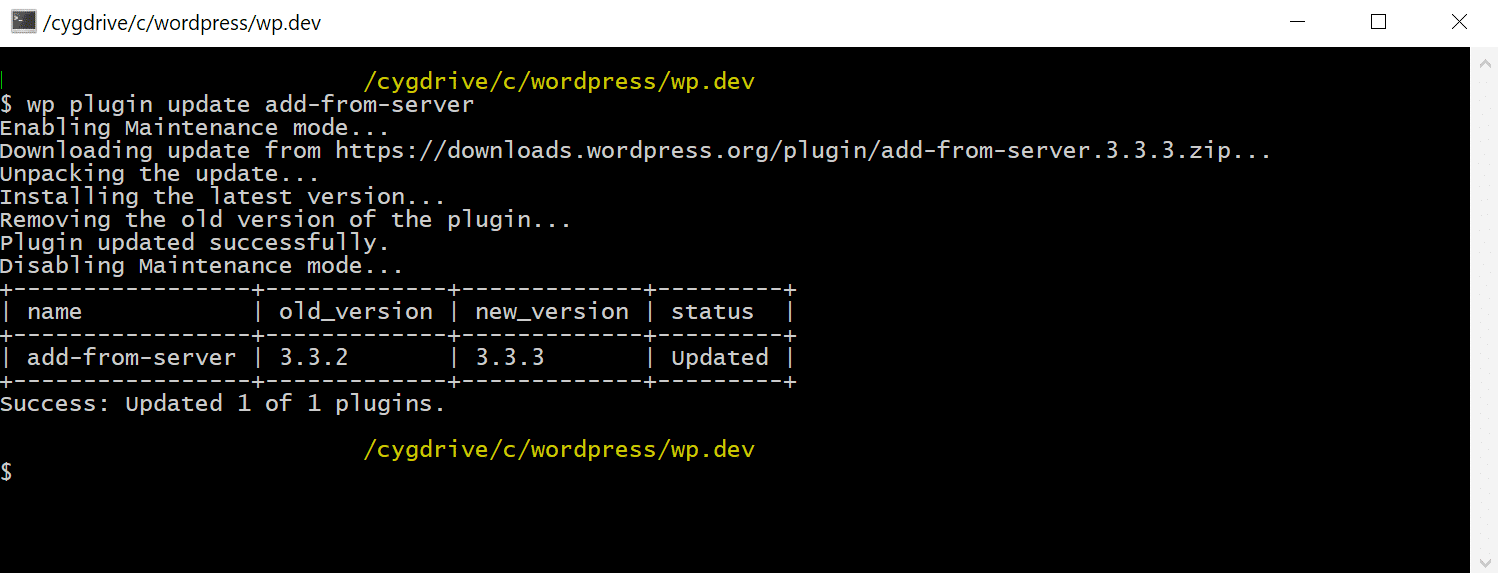
파일 업로드 권한을 변경하기 위해서는 워드프레스 설치 폴더에 먼저 접근해야 합니다. 일반적으로 public_html 폴더에 있습니다. 이 경우 터미널에 다음 명령을 복사하여 붙여넣을 수 있습니다.
CD public_html
다음으로 콘텐츠 폴더의 권한을 변경하려고 합니다. 이 명령을 실행합니다.
chmod 755 wp 콘텐츠

이 명령은 /wp-content 폴더의 권한을 "755" 로 변경합니다. 이 숫자는 폴더에 대한 최상위 관리자 권한을 나타냅니다. 폴더에서 명령을 읽고 쓰고 실행할 수 있는 기능을 제공합니다.
모든 파일에 대해 동일한 권한을 부여하려면 "755" 앞에 "-r" 을 추가하십시오.
chmod -r 755
업로드를 다시 시도하여 제대로 작동하는지 확인하세요!
2.2 FTP 클라이언트를 통해
많은 사람들이 FTP(파일 전송 프로토콜) 클라이언트를 컴퓨터에서 워드프레스로 쉽게 업로드하는 방법으로 사용합니다. 귀하가 이러한 군중에 속해 있다면 좋은 소식이 있습니다. 파일 및 폴더의 권한 설정을 변경하는 것은 매우 쉽습니다.
FTP 클라이언트를 실행하고 WordPress의 설치 폴더로 이동합니다( public_html 로 이동한 다음 wp-content 로 이동).
이제 이름이 uploads 인 폴더가 표시됩니다. WordPress에 업로드할 때 모든 파일이 이동하는 곳입니다. 문제는 이 폴더가 아마도 잘못된 설정으로 설정되어 있다는 것입니다. 따라서 아무것도 추가할 수 없습니다.
FTP 클라이언트에서 파일 권한 대화 상자를 선택하고 숫자 값 이라고 표시된 상자를 스캔합니다. 숫자 "755" 를 입력합니다. 폴더에 대한 전체 액세스 권한을 부여합니다.
클라이언트에 따라 Recurse into subdirectories 라는 옵션도 있어야 합니다. 해당 상자를 선택하십시오. 업로드 폴더 내의 모든 폴더와 파일에 권한 집합을 적용합니다.
확인 을 클릭하여 작업을 완료하기 전에 디렉토리에만 적용을 선택하십시오.
그게 다야! 간단한 업로드 테스트를 수행하여 파일을 디스크에 쓰지 못함 WordPress 오류가 계속 발생하는지 확인합니다.
파일 및 폴더의 권한 설정을 변경하는 다른 방법은 가이드를 참조하세요.
2.3 호스팅 파일 관리자 사용
호스팅 파일 관리자는 FTP 클라이언트와 매우 유사합니다. WordPress에 파일을 업로드하고 제어판을 통해 파일을 관리할 수 있습니다.
프로세스는 FTP 클라이언트와 동일합니다.
사용 중인 호스팅 파일 관리자를 실행한 다음 WordPress의 설치 폴더( public_html , wp-content )로 이동합니다. 이제 대상인 업로드 폴더가 표시됩니다.
관리자에서 권한 도구를 찾으십시오. 각 프로그램은 다르기 때문에 여기에서 자세한 지침을 제공할 수 없습니다. 찾을 수 없으면 프로그램의 지원 문서를 확인하십시오.
권한을 "755" 로 설정하면 완료됩니다!
#삼. 할당량 한도 확인
할당량 한도가 잠재적으로 문제가 될 수 있습니다. 웹 호스팅 서비스는 일반적으로 제한된 양의 디스크 공간을 제공합니다. 너무 많은 파일을 업로드하여 할당량이 부족하면 서버에서 더 이상 업로드하지 못하게 합니다.
이 문제를 해결하는 가장 간단한 방법은 일부 오래된 파일을 삭제하여 새 파일을 만드는 것입니다. 또는 작업할 더 큰 할당량을 제공하는 새로운 호스팅 계획으로 업그레이드할 수 있습니다.
#4. 업그레이드 호스팅 플랜
비용이 많이 들 수 있지만 디스크 공간을 너무 많이 사용하여 "업로드: 파일을 디스크에 쓰지 못했습니다"라는 오류 메시지가 표시된다면 더 나은 계획으로 업그레이드해야 할 때일 것입니다. 증가된 할당량으로 공간 부족에 대한 걱정 없이 더 많은 데이터를 업로드할 수 있습니다.
일부 호스팅 서비스에는 무제한 디스크 공간을 제공하는 계획이 있습니다(따라서 할당량이 전혀 없음). 그러나 이러한 계획은 꽤 비쌀 수 있습니다.
사이트에 문제가 발생하지 않는지 확인
일반적으로 디스크에 파일을 쓰지 못했습니다 WordPress 오류는 수정하기가 매우 간단합니다. 앞서 보여드린 네 가지 방법 모두 수행하는 데 많은 기술 지식이 필요하지 않습니다. 일부는 전화만 걸면 됩니다!
문제의 원인에 따라 위의 다양한 옵션 중에서 적절한 솔루션을 선택할 수 있습니다. 그러나이 문제가 잘못된 권한 설정에서 가장 자주 발생하는 방식을 고려하면 먼저 SSH 또는 FTP 클라이언트를 사용하여 WordPress 시스템을 검사하여 모든 것이 제대로 작동하는지 확인해야 합니다.
그런 다음 그래도 문제가 해결되지 않으면 케이스에 맞지 않는 방법을 찾을 때까지 다른 방법을 시도하세요!
이 가이드가 도움이 되었기를 바랍니다. 더 자세한 자습서를 보려면 웹 사이트를 구독하는 것을 잊지 마십시오!
